1、打开Adobe Illustrator 觊皱筠桡CC 2019软件(其他版本步骤一致),新建一个文档,给新建的文档取个名字,这样方便找到文档,并且设置大小,然后点击“创建”,这样文档就创建成功了


2、选择左侧工具栏里的”星形“工具,设置半径为”26pt",边数设置为6


3、给六边形添加一个喜欢的渐变色,最好是中间偏白一点,这样后面花的效果会好一点
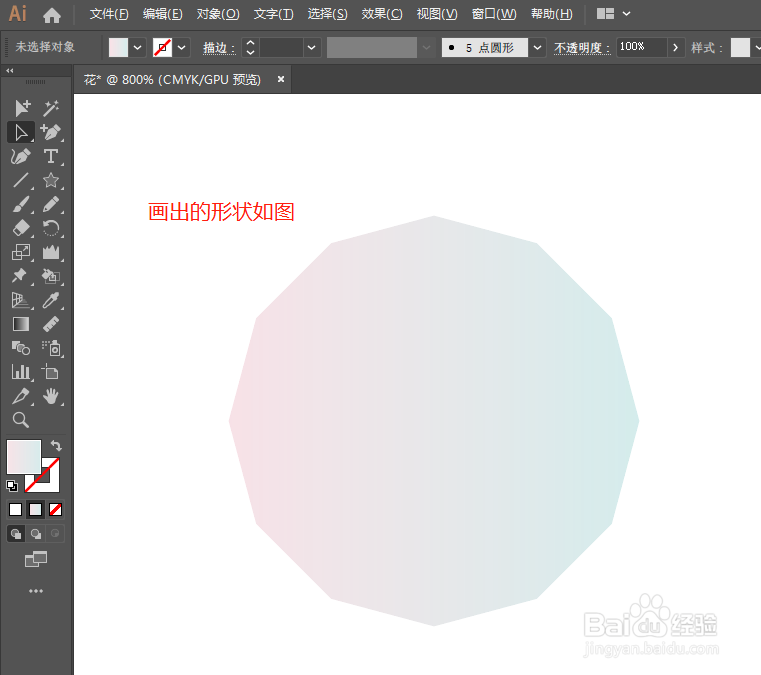

4、复制这个六边形,将它缩小并放在中间,然后添加另一种颜色的渐变,形成花的渐变感
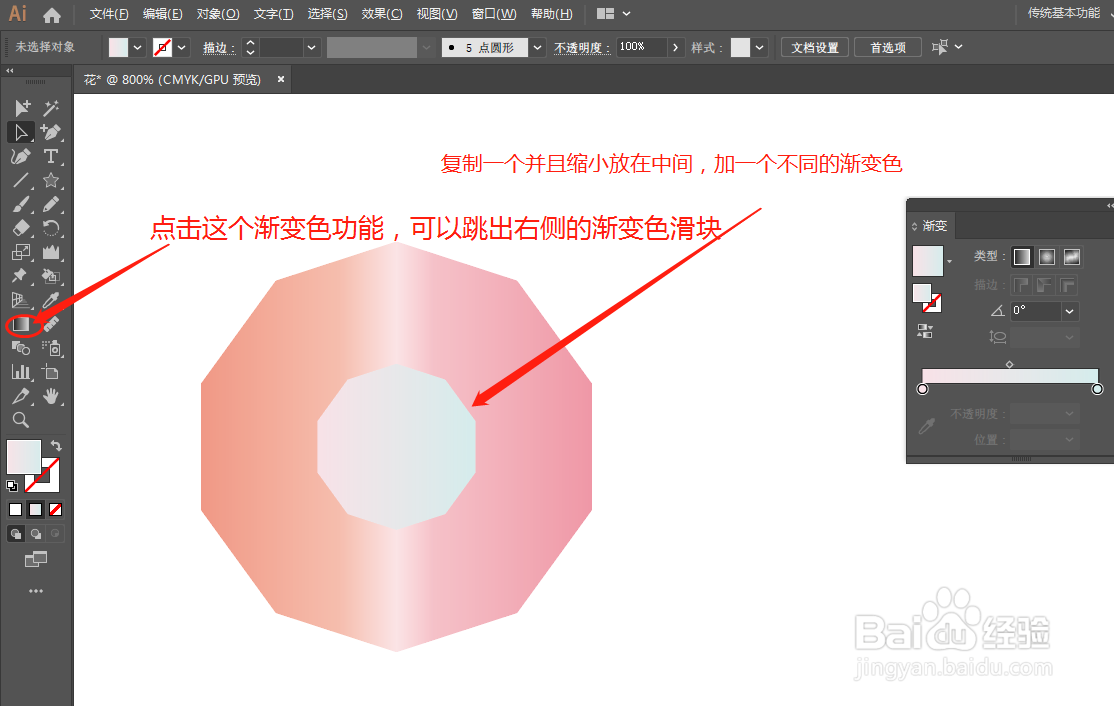
5、点击左侧工具栏的”混左佯抵盗合工具“选项,调出“混合选项工具”,选择“指定的步数”,步数填写“2”,设置好了之后点击“ 确认”


6、设置好了混合工具后,如下图所示点击空白处,达到混合效果

7、点击上方“效果”栏,选择“扭曲和变换”-“收缩与膨胀”,调出收缩与膨胀界面,勾选“预览”框,移动滑块查看花朵形状


8、滑块移动至负数,花朵则比较尖锐,可以制作成蜘蛛丝效果;滑块为正值,数值越大,则花朵越圆润,大家可以通过自身需要去调节

